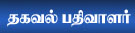Latest topics
» தேர்தல் நாடகம்by RAJU AROCKIASAMY
» முயற்சி!
by rammalar
» நிலவைத் தொட்டது யார்…
by rammalar
» கடவுளின் அம்மா
by rammalar
» குழந்தையை தூங்க வைப்பது எப்படி?- வலைப்பேச்சு
by rammalar
» கடுப்பில் நாந்தான் சொல்கிறேன்!!- வலைப்பேச்சு
by rammalar
» காலில் விழுவது தவறில்லை-வலைப்பேச்சு
by rammalar
» மாரி செல்வராஜின் ‘வாழை’ ரிலீஸ் எப்போது? வெளியான தகவல்!
by rammalar
» ‘வங்காள விரிகுடா – குறுநில மன்னன்’ திரைப்பட இசை மற்றும் டிரெய்லர் வெளியீட்டு விழா!
by rammalar
» இளையராஜா ‘பயோபிக் ‘படத்தின் நிஜமான இயக்குநர் யார்?
by rammalar
» பையா - ரீரிலீஸ்
by rammalar
» பிரேமலு- ஓ.டி.டி.-ல் ஏப்ரல் 12-ரிலீஸ்
by rammalar
» விக்ரமின் தங்கலான் திரைப்படம்...
by rammalar
» நயன்தாராவின் தந்திரம்
by rammalar
» அதிர்ச்சி.. அடுத்த மாரடைப்பு மரணம்.. நடிகர் அருள்மணி காலமானார்..
by rammalar
» ‘இன்று நேற்று நாளை 2’ மற்றும் ‘பீட்சா 4’ படங்களை தொடங்கிய தயாரிப்பாளர் சி வி குமார்!
by rammalar
» தமிழ்நாட்டில் நடக்கும் மோகன் லாலின் எம்பூரான் ஷூட்டிங்!
by rammalar
» சிவகார்த்திகேயன் புரடொக்சன்ஸ் புதிய படம்.. மாஸ் வீடியோ ரிலீஸ்..!
by rammalar
» கோட்’ படத்தின் அப்டேட் கொடுத்த வெங்கட் பிரபு!
by rammalar
» ’லைசென்ஸ்’ திரைப்பட விமர்சனம்
by rammalar
» தமிழ் இலக்கண இயக்கிய கவிதைகள்
by கவிப்புயல் இனியவன்
» கவிப்புயலின் போன்சாய் கவிதையும் விளக்கமும்
by கவிப்புயல் இனியவன்
» யோகா கவிதை
by கவிப்புயல் இனியவன்
» அகராதி கவிதை
by கவிப்புயல் இனியவன்
» நீண்ட இடைவெளி
by கவிப்புயல் இனியவன்
» அமைச்சர் கடும் கோபத்தோட போறாரே..!!
by rammalar
» ஆட்டோகிராப் வாங்குற சாக்குல வந்து, அடி பின்னி எடுத்துட்டாங்க...!!
by rammalar
» ஆட்டம், பாட்டம், -கொண்டாட்டாம் தான்...!!
by rammalar
» ஏதோ ஜாலி மூடுல ‘அடியே’னு கூப்பிட்டிருக்கார்...!!
by rammalar
» மன்னருக்கு போர்க்குணம் அதிகமாகி விட்டது...!!
by rammalar
» ஒன்று கோடை காலத்திற்கு, இன்னொன்று குளிர்காலத்திற்கு...!!
by rammalar
» அடக்கத்தால் சாதித்தவர்கள் ஏராளம்!
by rammalar
» மைக்ரோ கதை
by rammalar
» பேல்பூரி - தினமணி கதிர்
by rammalar
» வீடு கட்ட மினரல் வாட்டர் பயன்படுத்தினாராம்…!!
by rammalar
» நிம்மதியா தூங்கணுமா, நிரந்தரமா தூங்கணுமா?
by rammalar
» அவளுக்கு கோரஸாத்தான் பாட வரும்…!!
by rammalar
» சிங்கத்தை சீண்டிப் பார்த்துட்டாங்க…!!
by rammalar
» ஸ்குருநாதர்…!!
by rammalar
» மண்ணா மன்னா…!!
by rammalar
Top posting users this week
| No user |
இணைய இணைப்பு இன்றி வெப் மெயிலினை பயன்படுத்த முடியும்!
Page 1 of 1 • Share
 இணைய இணைப்பு இன்றி வெப் மெயிலினை பயன்படுத்த முடியும்!
இணைய இணைப்பு இன்றி வெப் மெயிலினை பயன்படுத்த முடியும்!
இணைய தளம் மூலமாகவே பல நிறுவனத் தளங்கள், வாடிக்கையாளர்களுக்கு மின் அஞ்சல் வசதியைத் தந்து வருகின்றன. முதலில் ஹாட் மெயில் இதனைத் தொடங்கி வைத்தது. பின்னர் யாஹூ, ஜிமெயில் என இது தொடர்ந்தது. தற்போது இந்த வகையில் ஜிமெயில் மிக அதிகமான வாடிக்கையாளர்களுடன் முன்னணியில் இயங்கி வருகிறது. மின் அஞ்சல் மட்டுமின்றி, மேலும் பல வசதிகளையும் தந்து வருகிறது. வெப் மெயில் எனப்படும் இணைய தளத்திலேயே நம் அஞ்சல் பயன்பாட்டினைக் கொள்வது நமக்குப் பல வழிகளில் பயனைத் தருகிறது. இவற்றை எந்த இடத்திலும், எந்த கம்ப்யூட்டர் மூலமாகவும் அணுகலாம். தற்போது கம்ப்யூட்டர் மட்டுமின்றி, ஸ்மார்ட் போன்கள் வழியாகவும் பயன்படுத்தலாம். இணைய இணைப்பு இதற்குக் கட்டாயமாக வேண்டும். ஆனால், இது மட்டுமின்றி, இன்னும் சில கூடுதல் வசதிகளையும் இந்த வெப் மெயில் தளங்கள் கொண்டுள்ளன. இவை குறித்து இங்குகாணலாம்.
நீங்கள் எந்த வெப் மெயில் பயன்படுத்துபவராக இருந்தாலும் இந்த வசதிகள் தரப்படுகின்றன. இவற்றை நீங்கள் உங்கள் விருப்பப்படி பயன்படுத்தலாம்.
1. வெப் மெயிலை இணைய இணைப்பின்றி பயன்படுத்துக:
வெப் மெயிலை நாம் பெற, அது தரும் தளத்தினை இணையம் மூலமாகவே தான் அணுக முடியும். ஆனால், இப்போது, சில மாற்றங்கள் செய்து, இணைய இணைப்பு இல்லாத போதும் அணுகலாம்.
அது எப்படி சாத்தியமாகிறது என்பதனைக் காணலாம். ஜிமெயில் பயனாளர்கள், இதுவரை கூகுள் குரோம் பிரவுசர் பயன்படுத்தாதவராக இருந்தால், இந்த வசதியினைப் பெற குரோம் பிரவுசரைப் பயன்படுத்த வேண்டும். இதுவும் இலவசமே. பின், இந்த பிரவுசர் மூலம், குரோம் வெப் ஸ்டோரை அணுக வேண்டும். இங்கு ஆப்லைன் கூகுள் மெயில் அப்ளிகேஷன் (Offline Google Mail app) என்னும் புரோகிராமினைப் பெற வேண்டும். இதற்கு இந்த ஸ்டோர் தளத்தில் Add to Chrome என்னும் பட்டனில் கிளிக் செய்திட வேண்டும்.
தொடர்ந்து, நீல நிறத்தில் Offline Google Mail என்னும் பட்டன் Chrome's Apps என்பதன் கீழ் அமைக்கப்படும். (பிரவுசரில் புதிய டேப் ஒன்றினைத் திறந்து, கீழாக உள்ள Apps லிங்க்கில் கிளிக் செய்திடவும்.) இந்த ஐகானில் கிளிக் செய்து 'Allow offline mail' என்ற ஆப்ஷனைத் தேர்ந்தெடுக்கவும். அதன்பின் Continue என்பதில் கிளிக் செய்திடவும். இதன் பின்னர், உங்கள் ஆன்லைன் ஜிமெயில் இன்பாக்ஸின் ஒரு காப்பி உங்கள் கம்ப்யூட்டரில் ஏற்படுத்தப்படும்.
நீங்கள் மின் அஞ்சல் செய்தி ஒன்று அனுப்ப வேண்டும் எனில், இன்டர்நெட் இணைப்பு இல்லாத போதும் "அனுப்பலாம்'. நீங்கள் "அனுப்பிய' செய்திகள், இன்டர்நெட் இணைப்பு பெற்றவுடன் அனுப்பப்படும். இந்த Offline Google Mail ஏற்பாட்டினை உங்கள் சொந்த பெர்சனல் அல்லது லேப்டாப் கம்ப்யூட்டரில் மட்டுமே ஏற்படுத்தவும். வேறு கம்ப்யூட்டர் எனில் மற்றவர்கள் உங்கள் செய்திகளைக் காண நேரிடும். விண்டோஸ் லைவ் ஹாட் மெயில் மற்றும் யாஹூ மெயில் ஆகியவற்றிற்கும் இதே போன்று இமெயில் புரோகிராம் ஒன்றினை இன்ஸ்டால் செய்திடலாம்.
2. புதிய சோதனை முயற்சிகள்:
ஜிமெயில் செயல்பாட்டின் வெற்றிக்கு மூல காரணமாக இருப்பது அதன் Labs என்னும் அம்சமாகும். இது ஒரு தனித்தளமாகும். இங்கு புதிய வசதிகள் அனைத்தும் சோதித்துப் பார்க்க நமக்குக் கிடைக்கும். தன் மற்ற பிரிவிற்கான சோதனைச்சாலைப் பிரிவுகளை, கூகுள் மூடிவிட்டது. ஆனால், கூகுள் மெயிலுக்கு மட்டும் இந்த Labs வசதி தொடர்ந்து கிடைக்கிறது. இதனைப் பயன்படுத்த, வழக்கம் போல ஜிமெயில் அக்கவுண்ட்டில் நுழையவும். பின்னர், வலது மேல் மூலையில் உள்ள சிறிய சக்கர ஐகானில் கிளிக் செய்திடவும். இதில் Settings என்பதனைத் தேர்ந்தெடுக்கவும். அடுத்த பக்கத்தில் கிடைக்கும் Labs லிங்க்கில் கிளிக் செய்திடவும்.
உடன் 'Some crazy experimental stuff' என்ற பக்கம் கிடைக்கும். இங்கு மின் அஞ்சலுக்குள்ளாகவே, கூகுள் மேப் பயன்படுத்திப் பார்க்கும் சோதனை முன் தோற்றம் பெறலாம். நமக்குத் தேவையான ஷார்ட் கட் கீகளை உருவாக்கிக் காணலாம். ஒன்றுக்கு மேற்பட்ட இன்பாக்ஸ்களை உருவாக்கி சோதனை செய்து பார்க்கலாம். டெம்ப்ளேட் ஏற்படுத்தி, அவற்றிலிருந்து மின் அஞ்சல்களை அமைத்துப் பார்க்கலாம். இந்த சோதனை சாலையில் என்ன முயற்சிகளை மேற்கொள்ள விரும்புகிறீர்களோ, அந்த ஆப்ஷன் முன் உள்ள Enable என்பதனைக் கிளிக் செய்து, இந்த சோதனை முயற்சிகளை மேற்கொள்ளவும்.
3. மெயில் வடிகட்டி ஏற்படுத்த:
ஜிமெயில், ஹாட்மெயில் மற்றும் யாஹு மெயில் பயனாளர்கள், தங்களுக்கு வரும் அஞ்சல் செய்திகளை, வடிகட்டிப் பிரித்துப் பயன்படுத்தலாம். இதன் மூலம், நம் இன்பாக்ஸ், பேஸ்புக் அறிவிப்பு, நியூஸ் லெட்டர் மற்றும் இது போன்ற தேவையற்ற மெயில்களால், மிகப் பெரிதாகக் காட்சி அளிக்காது. இவற்றை எல்லாம், அதன் பொருள் அடிப்படையில், இன்பாக்ஸ்களை அமைத்துப் பிரித்து அமைக்கலாம்.
மெயில்களை வடிகட்ட, பலவகை அடிப்படைகளை அமைக்கலாம். மெயில்களை அனுப்புபவர்களின் பெயர்கள், சப்ஜெக்ட் பீல்டில் உள்ள சொற்கள், செய்தியில் உள்ள சில சொற்கள், செய்திகளுடன் இணைப்பு உள்ளவை மற்றும் இல்லாதவை எனப் பலவகைகளில் மெயில்களை வடி கட்டிப் போல்டர்களாகப் பிரிக்கலாம். ஜிமெயிலில் வடி கட்டி அமைக்க, வலது மேல் மூலையில் உள்ள சிறிய சக்கர ஐகானில் கிளிக் செய்திடவும். இதில் Settings என்பதனைத் தேர்ந்தெடுக்கவும். அடுத்து click Filters மற்றும் Create New Filter ஆகியவற்றில் கிளிக் செய்திடவும்.
ஹாட்மெயில் தளத்தில், Options கிளிக் செய்து More Options என்பதனைத் தேர்ந்தெடுத்து, Rules for sorting new messages' என்பதில் கிளிக் செய்திடவும். இவற்றின் மூலம் மெயில்களைப் பிரித்திடலாம். பின்னர் New என்பதில் கிளிக் செய்து பிரிவுகளை அமைக்கவும். யாஹூ மெயில் தளத்தில், Options கிளிக் செய்து, Mail Options என்பதனைத் தேர்ந்தெடுக்கவும். பின்னர், இடது பக்கம் உள்ள மெனுவில் என்பதைத் தேர்ந்தெடுத்து, அதில் Add என்பதனைக் கிளிக் செய்து பில்டர்களை அமைக்கவும்.
4. தானாக இன்பாக்ஸ் சுத்தம் செய்திட:
ஹாட் மெயில் மற்றும் அவுட்லுக் டாட் காம், வடி கட்டிகளுக்கு மேலாகச் செயல்படும் வகையில், Sweep என்னும் டூலைத் தருகின்றன. இந்த டூல், இன்பாக்ஸை, சுத்தமாகவும், ஓர் ஒழுங்கு முறையோடும் வைத்திருக்க உதவுகிறது.
குறிப்பிட்ட ஒருவரிடம் இருந்து வந்த ஒரு மெயிலைத் தேர்ந்தெடுத்து, இந்த டூல் மூலம், அவர் அனுப்பியுள்ள அனைத்து மெயில்களையும் அழிக்கலாம். இந்த டூலைப் பயன்படுத்தும் வழிகளை நம் விருப்பத்திற்கேற்ப அமைக்கலாம். ஸ்வீப் டூலைப் பயன்படுத்த, ஏதேனும் ஒரு இமெயிலை அடுத்துள்ள பாக்ஸில் டிக் அடையாளத்தை ஏற்படுத்தவும். பின்னர், மேலாக உள்ள டூல் பாரில் கிடைக்கும் ஸ்வீப் பட்டன் அருகே உள்ள, கீழ் நோக்கிய அம்புக் குறியில் கிளிக் செய்திடவும். பின்னர் கிடைக்கும் மெனுவில், உங்களுக்குத் தேவையான செயல்பாட்டினைத் தேர்ந்தெடுத்து மேற்கொள்ளலாம்.
5. புதிய இமெயில் அக்கவுண்ட்கள் உருவாக்கவும்:
நாம் அன்றாடம் செல்லும் பல இடங்களில், நம்மைப் பற்றிய தகவல்களைக் கேட்டு வாங்குகின்றனர். இந்த தகவல்களில், மின் அஞ்சல் முகவரியும் ஒன்றாக உள்ளது. இங்கெல்லாம், நீங்கள் வழக்கமாகப் பயன்படுத்தும் மின் அஞ்சல் முகவரியினைத் தருவதைத் தவிர்க்கலாம்.
இதற்கு பெரும்பாலான இமெயில் சர்வர்கள், மாற்று (alias) இமெயில் முகவரிகளை அமைத்துக் கொள்ள வசதி தருகின்றன. இந்த மாற்று இமெயில் முகவரிகளை, இது போன்ற வர்த்தக மையங்களில் பயன்படுத்தலாம். பின்னர், இது போன்ற அஞ்சல்கள் அனைத்தையும் ஒரு குறிப்பிட்ட போல்டருக்கு, வடி கட்டிகள் மூலம் திருப்பி விடலாம். எடுத்துக்காட்டாக, ஹாட் மெயில் தளத்தில், மவுஸ் பாய்ண்ட்டரை, இடது பக்கம் உள்ள இன்பாக்ஸ் தலைப்பின் வலது பக்கம் கொண்டு சென்று, சிறிய சக்கர ஐகான் மீது கிளிக் செய்திடவும். இங்கு Create a Hotmail alias என்பதனைத் தேர்ந்தெடுக்கவும். இங்கு தரப்பட்டுள்ள பாக்ஸில், புதிய மின் அஞ்சல் முகவரியினை டைப் செய்திடவும். செய்த பின்னர், 'Create a Hotmail alias' என்ற லிங்க்கில் கிளிக் செய்திடவும்.
யாஹூ மெயிலில், மேலாக இடது புறம் உள்ள உங்கள் யூசர் பெயரில் கிளிக் செய்திடவும். இங்கு கிடைக்கும் மெனுவில் Account Info என்பதனைத் தேர்ந்தெடுக்கவும். இதில், Manage Your Aliases என்பதனைத் தேர்ந்தெடுத்து, பின்னர், Add an Alias என்பதனைத் தேர்ந்தெடுக்கவும். ஜிமெயில் தளத்தில், மாற்று யூசர் பெயரை, உடனடியாக, எளிதாகத் தேர்ந்தெடுக்கலாம். நம் இமெயில் முகவரியில் ஒரு ('+') அடையாளத்தை இணைத்து, அதனைத் தொடர்ந்து இன்னொரு சொல்லை இணைத்து, புதிய மாற்று இமெயில் முகவரியை உருவாக்கலாம். எடுத்துக்காட்டாக, உங்கள் ஜிமெயில் முகவரி [You must be registered and logged in to see this link.] என இருந்தால், அதனை martin+john@gmail.com என அமைக்கலாம்.
6. பாதுகாப்பாக அக்கவுண்ட் செயல்பாடு:
மற்றவர்கள் பயன்படுத்தக் கூடிய பெர்சனல் கம்ப்யூட்டர் அல்லது இன்டர்நெட் மைய கம்ப்யூட்டர் என எதன் மூலமாவது, இணைய இணைப்பினைப் பயன்படுத்துவதாக இருந்தால், உங்கள் பெயர் மற்றும் பாஸ்வேர்டுக்குப் பதிலாக, குறியீடுகளைப் பயன்படுத்தலாம். இதற்கு, நீங்கள் உங்கள் மொபைல் போன் எண்ணைப் பதிவு செய்து கொள்ள வேண்டும்.
ஹாட் மெயில் அல்லது அவுட்லுக் டாட் காம் தளங்களில், வழக்கம் போல, உங்கள் கம்ப்யூட்டரில் லாக் இன் செய்திடவும். வலது மேல் மூலையில் உள்ள, உங்கள் யூசர் பெயரில் கிளிக் செய்திடவும். இங்கு Accountஎன்பதனைத் தேர்ந்தெடுக்கவும். அடுத்து 'Edit security info' என்ற லிங்க்கில் கிளிக் செய்திடவும். இங்கு கிடைக்கும் படிவத்தில், உங்கள் மொபைல் போன் எண் உட்பட, அனைத்து தகவல்களையும் பதிந்திடவும்.
இந்த பாதுகாப்பு நிலையை, அடுத்து வரும் நிகழ்வுகளிலும் பயன்படுத்த, ஹாட் மெயில் லாக் இன் திரையில், 'Get a single use code to sign in with' என்ற லிங்க்கில் கிளிக் செய்திடவும். இதனைத் தொடர்ந்து உங்கள் மொபைல் போனுக்கு லாக் இன் குறியீடு ஒன்று தரப்படும். இது ஒரு டெக்ஸ்ட் மெசேஜாக மொபைல் போனுக்கு வரும். இதனை நீங்கள் பயன்படுத்த வேண்டும். ஜிமெயில் இதே போன்ற ஒரு சிஸ்டத்தைப் பயன்படுத்துகிறது. உங்கள் பெர்சனல் கம்ப்யூட்டரில், ஜிமெயில் ( [You must be registered and logged in to see this link.] ) தளத்திற்குச் செல்லவும். பின் வழக்கம் போல உங்கள் அக்கவுண்ட் லாக் இன் செய்திடவும். உங்கள் இமெயில் முகவரியில் கிளிக் செய்து, கிடைக்கும் விண்டோவில் Account என்பதனைத் தேர்ந்தெடுக்கவும்.
இங்கு இடது பக்கம் காணப்படும் Security என்ற ஆப்ஷனைத் தேர்ந்தெடுக்கவும். இதில் '2step verification' என்ற தலைப்பில் கிடைக்கும் Edit என்ற பட்டனில் கிளிக் செய்திடவும். அடுத்து, நீல நிறத்தில் உள்ள Start Setup என்ற பட்டனில் கிளிக் செய்து, அடுத்தடுத்து கேட்பவற்றைத் தரவும். அடுத்து நீங்கள் வேறு ஒரு பெர்சனல் கம்ப்யூட்டரில் ஜிமெயில் தளத்தை அணுகுகையில், கூகுள் மெயில் தளம், உங்கள் மொபைல் போனுக்கு குறியீடு ஒன்றை அனுப்பும். இதனை உங்கள் பாஸ்வேர்டுடன் இணைத்துத் தர வேண்டும்.
நன்றி:http://www.seithy.com/
நீங்கள் எந்த வெப் மெயில் பயன்படுத்துபவராக இருந்தாலும் இந்த வசதிகள் தரப்படுகின்றன. இவற்றை நீங்கள் உங்கள் விருப்பப்படி பயன்படுத்தலாம்.
1. வெப் மெயிலை இணைய இணைப்பின்றி பயன்படுத்துக:
வெப் மெயிலை நாம் பெற, அது தரும் தளத்தினை இணையம் மூலமாகவே தான் அணுக முடியும். ஆனால், இப்போது, சில மாற்றங்கள் செய்து, இணைய இணைப்பு இல்லாத போதும் அணுகலாம்.
அது எப்படி சாத்தியமாகிறது என்பதனைக் காணலாம். ஜிமெயில் பயனாளர்கள், இதுவரை கூகுள் குரோம் பிரவுசர் பயன்படுத்தாதவராக இருந்தால், இந்த வசதியினைப் பெற குரோம் பிரவுசரைப் பயன்படுத்த வேண்டும். இதுவும் இலவசமே. பின், இந்த பிரவுசர் மூலம், குரோம் வெப் ஸ்டோரை அணுக வேண்டும். இங்கு ஆப்லைன் கூகுள் மெயில் அப்ளிகேஷன் (Offline Google Mail app) என்னும் புரோகிராமினைப் பெற வேண்டும். இதற்கு இந்த ஸ்டோர் தளத்தில் Add to Chrome என்னும் பட்டனில் கிளிக் செய்திட வேண்டும்.
தொடர்ந்து, நீல நிறத்தில் Offline Google Mail என்னும் பட்டன் Chrome's Apps என்பதன் கீழ் அமைக்கப்படும். (பிரவுசரில் புதிய டேப் ஒன்றினைத் திறந்து, கீழாக உள்ள Apps லிங்க்கில் கிளிக் செய்திடவும்.) இந்த ஐகானில் கிளிக் செய்து 'Allow offline mail' என்ற ஆப்ஷனைத் தேர்ந்தெடுக்கவும். அதன்பின் Continue என்பதில் கிளிக் செய்திடவும். இதன் பின்னர், உங்கள் ஆன்லைன் ஜிமெயில் இன்பாக்ஸின் ஒரு காப்பி உங்கள் கம்ப்யூட்டரில் ஏற்படுத்தப்படும்.
நீங்கள் மின் அஞ்சல் செய்தி ஒன்று அனுப்ப வேண்டும் எனில், இன்டர்நெட் இணைப்பு இல்லாத போதும் "அனுப்பலாம்'. நீங்கள் "அனுப்பிய' செய்திகள், இன்டர்நெட் இணைப்பு பெற்றவுடன் அனுப்பப்படும். இந்த Offline Google Mail ஏற்பாட்டினை உங்கள் சொந்த பெர்சனல் அல்லது லேப்டாப் கம்ப்யூட்டரில் மட்டுமே ஏற்படுத்தவும். வேறு கம்ப்யூட்டர் எனில் மற்றவர்கள் உங்கள் செய்திகளைக் காண நேரிடும். விண்டோஸ் லைவ் ஹாட் மெயில் மற்றும் யாஹூ மெயில் ஆகியவற்றிற்கும் இதே போன்று இமெயில் புரோகிராம் ஒன்றினை இன்ஸ்டால் செய்திடலாம்.
2. புதிய சோதனை முயற்சிகள்:
ஜிமெயில் செயல்பாட்டின் வெற்றிக்கு மூல காரணமாக இருப்பது அதன் Labs என்னும் அம்சமாகும். இது ஒரு தனித்தளமாகும். இங்கு புதிய வசதிகள் அனைத்தும் சோதித்துப் பார்க்க நமக்குக் கிடைக்கும். தன் மற்ற பிரிவிற்கான சோதனைச்சாலைப் பிரிவுகளை, கூகுள் மூடிவிட்டது. ஆனால், கூகுள் மெயிலுக்கு மட்டும் இந்த Labs வசதி தொடர்ந்து கிடைக்கிறது. இதனைப் பயன்படுத்த, வழக்கம் போல ஜிமெயில் அக்கவுண்ட்டில் நுழையவும். பின்னர், வலது மேல் மூலையில் உள்ள சிறிய சக்கர ஐகானில் கிளிக் செய்திடவும். இதில் Settings என்பதனைத் தேர்ந்தெடுக்கவும். அடுத்த பக்கத்தில் கிடைக்கும் Labs லிங்க்கில் கிளிக் செய்திடவும்.
உடன் 'Some crazy experimental stuff' என்ற பக்கம் கிடைக்கும். இங்கு மின் அஞ்சலுக்குள்ளாகவே, கூகுள் மேப் பயன்படுத்திப் பார்க்கும் சோதனை முன் தோற்றம் பெறலாம். நமக்குத் தேவையான ஷார்ட் கட் கீகளை உருவாக்கிக் காணலாம். ஒன்றுக்கு மேற்பட்ட இன்பாக்ஸ்களை உருவாக்கி சோதனை செய்து பார்க்கலாம். டெம்ப்ளேட் ஏற்படுத்தி, அவற்றிலிருந்து மின் அஞ்சல்களை அமைத்துப் பார்க்கலாம். இந்த சோதனை சாலையில் என்ன முயற்சிகளை மேற்கொள்ள விரும்புகிறீர்களோ, அந்த ஆப்ஷன் முன் உள்ள Enable என்பதனைக் கிளிக் செய்து, இந்த சோதனை முயற்சிகளை மேற்கொள்ளவும்.
3. மெயில் வடிகட்டி ஏற்படுத்த:
ஜிமெயில், ஹாட்மெயில் மற்றும் யாஹு மெயில் பயனாளர்கள், தங்களுக்கு வரும் அஞ்சல் செய்திகளை, வடிகட்டிப் பிரித்துப் பயன்படுத்தலாம். இதன் மூலம், நம் இன்பாக்ஸ், பேஸ்புக் அறிவிப்பு, நியூஸ் லெட்டர் மற்றும் இது போன்ற தேவையற்ற மெயில்களால், மிகப் பெரிதாகக் காட்சி அளிக்காது. இவற்றை எல்லாம், அதன் பொருள் அடிப்படையில், இன்பாக்ஸ்களை அமைத்துப் பிரித்து அமைக்கலாம்.
மெயில்களை வடிகட்ட, பலவகை அடிப்படைகளை அமைக்கலாம். மெயில்களை அனுப்புபவர்களின் பெயர்கள், சப்ஜெக்ட் பீல்டில் உள்ள சொற்கள், செய்தியில் உள்ள சில சொற்கள், செய்திகளுடன் இணைப்பு உள்ளவை மற்றும் இல்லாதவை எனப் பலவகைகளில் மெயில்களை வடி கட்டிப் போல்டர்களாகப் பிரிக்கலாம். ஜிமெயிலில் வடி கட்டி அமைக்க, வலது மேல் மூலையில் உள்ள சிறிய சக்கர ஐகானில் கிளிக் செய்திடவும். இதில் Settings என்பதனைத் தேர்ந்தெடுக்கவும். அடுத்து click Filters மற்றும் Create New Filter ஆகியவற்றில் கிளிக் செய்திடவும்.
ஹாட்மெயில் தளத்தில், Options கிளிக் செய்து More Options என்பதனைத் தேர்ந்தெடுத்து, Rules for sorting new messages' என்பதில் கிளிக் செய்திடவும். இவற்றின் மூலம் மெயில்களைப் பிரித்திடலாம். பின்னர் New என்பதில் கிளிக் செய்து பிரிவுகளை அமைக்கவும். யாஹூ மெயில் தளத்தில், Options கிளிக் செய்து, Mail Options என்பதனைத் தேர்ந்தெடுக்கவும். பின்னர், இடது பக்கம் உள்ள மெனுவில் என்பதைத் தேர்ந்தெடுத்து, அதில் Add என்பதனைக் கிளிக் செய்து பில்டர்களை அமைக்கவும்.
4. தானாக இன்பாக்ஸ் சுத்தம் செய்திட:
ஹாட் மெயில் மற்றும் அவுட்லுக் டாட் காம், வடி கட்டிகளுக்கு மேலாகச் செயல்படும் வகையில், Sweep என்னும் டூலைத் தருகின்றன. இந்த டூல், இன்பாக்ஸை, சுத்தமாகவும், ஓர் ஒழுங்கு முறையோடும் வைத்திருக்க உதவுகிறது.
குறிப்பிட்ட ஒருவரிடம் இருந்து வந்த ஒரு மெயிலைத் தேர்ந்தெடுத்து, இந்த டூல் மூலம், அவர் அனுப்பியுள்ள அனைத்து மெயில்களையும் அழிக்கலாம். இந்த டூலைப் பயன்படுத்தும் வழிகளை நம் விருப்பத்திற்கேற்ப அமைக்கலாம். ஸ்வீப் டூலைப் பயன்படுத்த, ஏதேனும் ஒரு இமெயிலை அடுத்துள்ள பாக்ஸில் டிக் அடையாளத்தை ஏற்படுத்தவும். பின்னர், மேலாக உள்ள டூல் பாரில் கிடைக்கும் ஸ்வீப் பட்டன் அருகே உள்ள, கீழ் நோக்கிய அம்புக் குறியில் கிளிக் செய்திடவும். பின்னர் கிடைக்கும் மெனுவில், உங்களுக்குத் தேவையான செயல்பாட்டினைத் தேர்ந்தெடுத்து மேற்கொள்ளலாம்.
5. புதிய இமெயில் அக்கவுண்ட்கள் உருவாக்கவும்:
நாம் அன்றாடம் செல்லும் பல இடங்களில், நம்மைப் பற்றிய தகவல்களைக் கேட்டு வாங்குகின்றனர். இந்த தகவல்களில், மின் அஞ்சல் முகவரியும் ஒன்றாக உள்ளது. இங்கெல்லாம், நீங்கள் வழக்கமாகப் பயன்படுத்தும் மின் அஞ்சல் முகவரியினைத் தருவதைத் தவிர்க்கலாம்.
இதற்கு பெரும்பாலான இமெயில் சர்வர்கள், மாற்று (alias) இமெயில் முகவரிகளை அமைத்துக் கொள்ள வசதி தருகின்றன. இந்த மாற்று இமெயில் முகவரிகளை, இது போன்ற வர்த்தக மையங்களில் பயன்படுத்தலாம். பின்னர், இது போன்ற அஞ்சல்கள் அனைத்தையும் ஒரு குறிப்பிட்ட போல்டருக்கு, வடி கட்டிகள் மூலம் திருப்பி விடலாம். எடுத்துக்காட்டாக, ஹாட் மெயில் தளத்தில், மவுஸ் பாய்ண்ட்டரை, இடது பக்கம் உள்ள இன்பாக்ஸ் தலைப்பின் வலது பக்கம் கொண்டு சென்று, சிறிய சக்கர ஐகான் மீது கிளிக் செய்திடவும். இங்கு Create a Hotmail alias என்பதனைத் தேர்ந்தெடுக்கவும். இங்கு தரப்பட்டுள்ள பாக்ஸில், புதிய மின் அஞ்சல் முகவரியினை டைப் செய்திடவும். செய்த பின்னர், 'Create a Hotmail alias' என்ற லிங்க்கில் கிளிக் செய்திடவும்.
யாஹூ மெயிலில், மேலாக இடது புறம் உள்ள உங்கள் யூசர் பெயரில் கிளிக் செய்திடவும். இங்கு கிடைக்கும் மெனுவில் Account Info என்பதனைத் தேர்ந்தெடுக்கவும். இதில், Manage Your Aliases என்பதனைத் தேர்ந்தெடுத்து, பின்னர், Add an Alias என்பதனைத் தேர்ந்தெடுக்கவும். ஜிமெயில் தளத்தில், மாற்று யூசர் பெயரை, உடனடியாக, எளிதாகத் தேர்ந்தெடுக்கலாம். நம் இமெயில் முகவரியில் ஒரு ('+') அடையாளத்தை இணைத்து, அதனைத் தொடர்ந்து இன்னொரு சொல்லை இணைத்து, புதிய மாற்று இமெயில் முகவரியை உருவாக்கலாம். எடுத்துக்காட்டாக, உங்கள் ஜிமெயில் முகவரி [You must be registered and logged in to see this link.] என இருந்தால், அதனை martin+john@gmail.com என அமைக்கலாம்.
6. பாதுகாப்பாக அக்கவுண்ட் செயல்பாடு:
மற்றவர்கள் பயன்படுத்தக் கூடிய பெர்சனல் கம்ப்யூட்டர் அல்லது இன்டர்நெட் மைய கம்ப்யூட்டர் என எதன் மூலமாவது, இணைய இணைப்பினைப் பயன்படுத்துவதாக இருந்தால், உங்கள் பெயர் மற்றும் பாஸ்வேர்டுக்குப் பதிலாக, குறியீடுகளைப் பயன்படுத்தலாம். இதற்கு, நீங்கள் உங்கள் மொபைல் போன் எண்ணைப் பதிவு செய்து கொள்ள வேண்டும்.
ஹாட் மெயில் அல்லது அவுட்லுக் டாட் காம் தளங்களில், வழக்கம் போல, உங்கள் கம்ப்யூட்டரில் லாக் இன் செய்திடவும். வலது மேல் மூலையில் உள்ள, உங்கள் யூசர் பெயரில் கிளிக் செய்திடவும். இங்கு Accountஎன்பதனைத் தேர்ந்தெடுக்கவும். அடுத்து 'Edit security info' என்ற லிங்க்கில் கிளிக் செய்திடவும். இங்கு கிடைக்கும் படிவத்தில், உங்கள் மொபைல் போன் எண் உட்பட, அனைத்து தகவல்களையும் பதிந்திடவும்.
இந்த பாதுகாப்பு நிலையை, அடுத்து வரும் நிகழ்வுகளிலும் பயன்படுத்த, ஹாட் மெயில் லாக் இன் திரையில், 'Get a single use code to sign in with' என்ற லிங்க்கில் கிளிக் செய்திடவும். இதனைத் தொடர்ந்து உங்கள் மொபைல் போனுக்கு லாக் இன் குறியீடு ஒன்று தரப்படும். இது ஒரு டெக்ஸ்ட் மெசேஜாக மொபைல் போனுக்கு வரும். இதனை நீங்கள் பயன்படுத்த வேண்டும். ஜிமெயில் இதே போன்ற ஒரு சிஸ்டத்தைப் பயன்படுத்துகிறது. உங்கள் பெர்சனல் கம்ப்யூட்டரில், ஜிமெயில் ( [You must be registered and logged in to see this link.] ) தளத்திற்குச் செல்லவும். பின் வழக்கம் போல உங்கள் அக்கவுண்ட் லாக் இன் செய்திடவும். உங்கள் இமெயில் முகவரியில் கிளிக் செய்து, கிடைக்கும் விண்டோவில் Account என்பதனைத் தேர்ந்தெடுக்கவும்.
இங்கு இடது பக்கம் காணப்படும் Security என்ற ஆப்ஷனைத் தேர்ந்தெடுக்கவும். இதில் '2step verification' என்ற தலைப்பில் கிடைக்கும் Edit என்ற பட்டனில் கிளிக் செய்திடவும். அடுத்து, நீல நிறத்தில் உள்ள Start Setup என்ற பட்டனில் கிளிக் செய்து, அடுத்தடுத்து கேட்பவற்றைத் தரவும். அடுத்து நீங்கள் வேறு ஒரு பெர்சனல் கம்ப்யூட்டரில் ஜிமெயில் தளத்தை அணுகுகையில், கூகுள் மெயில் தளம், உங்கள் மொபைல் போனுக்கு குறியீடு ஒன்றை அனுப்பும். இதனை உங்கள் பாஸ்வேர்டுடன் இணைத்துத் தர வேண்டும்.
நன்றி:http://www.seithy.com/
 Re: இணைய இணைப்பு இன்றி வெப் மெயிலினை பயன்படுத்த முடியும்!
Re: இணைய இணைப்பு இன்றி வெப் மெயிலினை பயன்படுத்த முடியும்!
நல்லதொரு தகவல் தம்பி

ஸ்ரீராம்- வலை நடத்துனர்
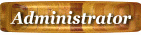
- பதிவுகள் : 15520
 Similar topics
Similar topics» இணைய இணைப்பு இல்லாமல் ஜிமெயிலை பயன்படுத்துவதற்கு! ! !
» அதிக இணைய இணைப்பு தரும் நாடுகள்
» வெப் கேமரா பயன்படுத்தலாமா!
» வெப் ஹோஸ்டிங் என்றால் என்ன?
» விரும்பிய இணையத்தளங்களை இணைய இணைப்பு அற்ற வேளைகளில் படிப்பதற்கு
» அதிக இணைய இணைப்பு தரும் நாடுகள்
» வெப் கேமரா பயன்படுத்தலாமா!
» வெப் ஹோஸ்டிங் என்றால் என்ன?
» விரும்பிய இணையத்தளங்களை இணைய இணைப்பு அற்ற வேளைகளில் படிப்பதற்கு
Page 1 of 1
Permissions in this forum:
You cannot reply to topics in this forum